 word常用技巧.docx
word常用技巧.docx
- 文档编号:24711350
- 上传时间:2023-05-31
- 格式:DOCX
- 页数:11
- 大小:86.13KB
word常用技巧.docx
《word常用技巧.docx》由会员分享,可在线阅读,更多相关《word常用技巧.docx(11页珍藏版)》请在冰豆网上搜索。
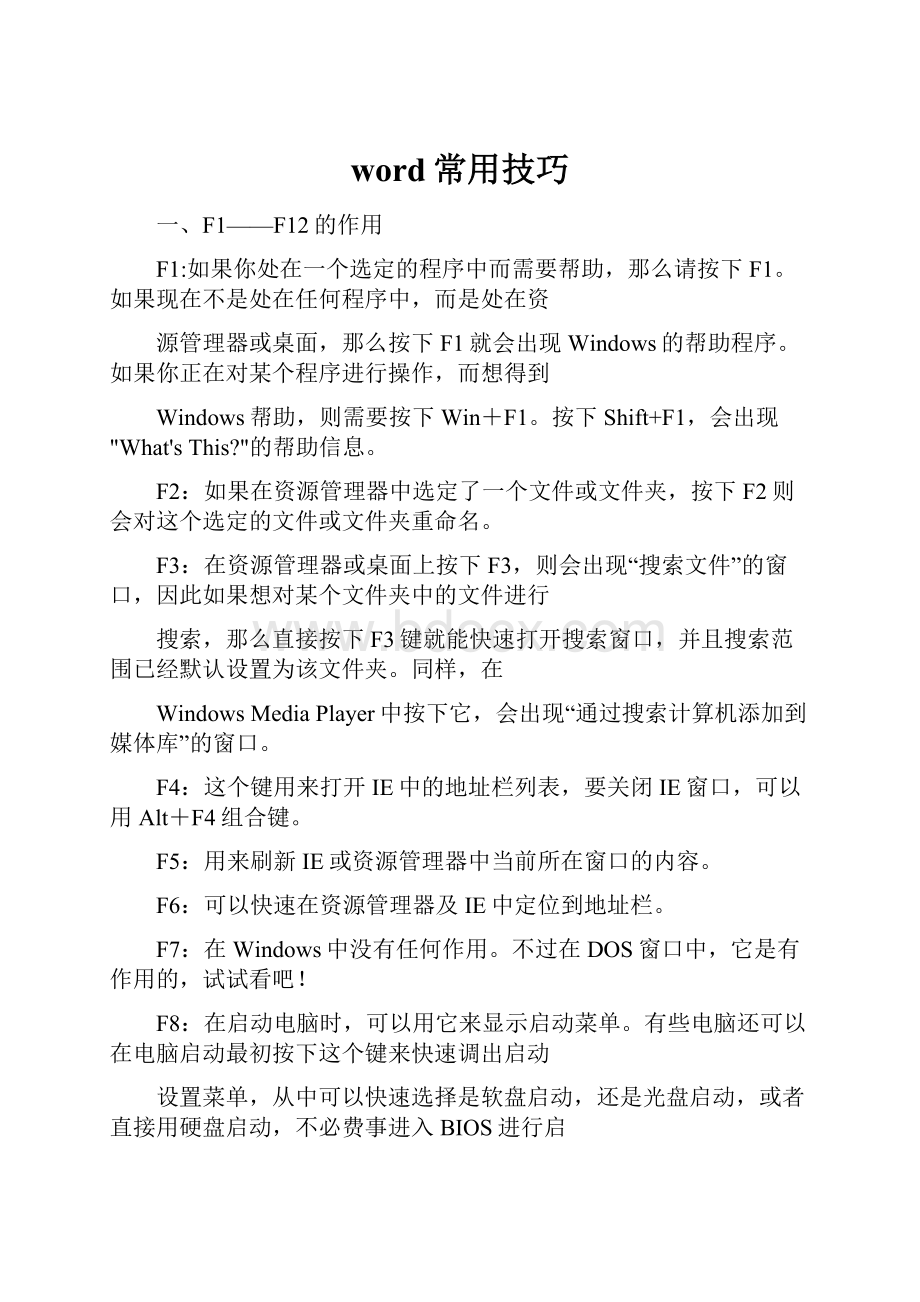
word常用技巧
一、F1——F12的作用
F1:
如果你处在一个选定的程序中而需要帮助,那么请按下F1。
如果现在不是处在任何程序中,而是处在资
源管理器或桌面,那么按下F1就会出现Windows的帮助程序。
如果你正在对某个程序进行操作,而想得到
Windows帮助,则需要按下Win+F1。
按下Shift+F1,会出现"What'sThis?
"的帮助信息。
F2:
如果在资源管理器中选定了一个文件或文件夹,按下F2则会对这个选定的文件或文件夹重命名。
F3:
在资源管理器或桌面上按下F3,则会出现“搜索文件”的窗口,因此如果想对某个文件夹中的文件进行
搜索,那么直接按下F3键就能快速打开搜索窗口,并且搜索范围已经默认设置为该文件夹。
同样,在
WindowsMediaPlayer中按下它,会出现“通过搜索计算机添加到媒体库”的窗口。
F4:
这个键用来打开IE中的地址栏列表,要关闭IE窗口,可以用Alt+F4组合键。
F5:
用来刷新IE或资源管理器中当前所在窗口的内容。
F6:
可以快速在资源管理器及IE中定位到地址栏。
F7:
在Windows中没有任何作用。
不过在DOS窗口中,它是有作用的,试试看吧!
F8:
在启动电脑时,可以用它来显示启动菜单。
有些电脑还可以在电脑启动最初按下这个键来快速调出启动
设置菜单,从中可以快速选择是软盘启动,还是光盘启动,或者直接用硬盘启动,不必费事进入BIOS进行启
动顺序的修改。
另外,还可以在安装Windows时接受微软的安装协议。
F9:
在Windows中同样没有任何作用。
但在WindowsMediaPlayer中可以用来快速降低音量。
F10:
用来激活Windows或程序中的菜单,按下Shift+F10会出现右键快捷菜单。
和键盘中Application键的
作用是相同的。
而在WindowsMediaPlayer中,它的功能是提高音量。
F11:
可以使当前的资源管理器或IE变为全屏显示。
F12:
在Windows中同样没有任何作用。
但在Word中,按下它会快速弹出另存为文件的窗口
二、ALT键的功能
1.Alt是单词“Alter”的缩写,汉语意思为“改变”。
在WINDOWS操作平台下,Alt键可谓是键盘之王。
熟练运用该键,能极大提高工作效率。
全称:
AlternateKey
是键盘的特殊键之一。
与其他的键组合使用,指示特殊的操作。
在Windows中,也单独作为菜单栏中的移动操作使用。
Alt是单词“Alter”的缩写,汉语意思为“改变”。
Alt键使用十二招
1、激活*作命令:
按下Alt键可以激活活动窗口的菜单栏,使菜单栏的第一个菜单成为高亮条,而按下Alt键和一个字母就可以激活这个字母所代表的菜单项,如按下Alt+F就可以激活当前窗口的“文件
(File)”菜单。
此外,在对话框中,同时按下Alt键和带下划线的字母则可以选定该选项并执行相应的*作。
2、终止某一进程:
按下Ctrl+Alt+Del组合键即可弹出一个“关闭程序”对话框,选取某一进程,然后点击“结束任务”即可快速终止该进程。
而再次按下Ctrl+Alt+Del组合键则可重新启动计算机。
3、弹出下拉列表:
在对话框中,可以通过Alt+向下箭头键来弹出所选的下拉列表,以免去移动鼠标寻找并点击列表框下箭头按钮之苦。
4、快速查看属性:
按下Alt+Enter组合键或在按住Alt键的同时鼠标左键双击某对象(如资源管理器右边窗口中的文件夹、文件、桌面上的图标等,左边窗口中的文件夹不行),则可快速打开其“属性”对话框。
其作用相当于点鼠标右键,并选取“属性”。
5、切换DOS窗口:
按下Alt+Enter组合键可以在窗口和全屏幕方式下切换MS-DOS。
6、万能抓图热键:
在运行游戏或其它应用软件中,当屏幕上出现精美的画面时按下Alt+PrintScreen组合键,就可以把当前活动窗口或对话框的内容拷贝至剪贴板,然后调用“画笔”或其它绘图程序,选取“编辑”菜单中的“粘贴”项,即可调出一幅漂亮的画面来。
7、关闭应用程序:
按下Alt+F4键可以最快的方式关闭任何应用程序,而不用在文件菜单或工具条中寻找并单击“退出”或“关闭”。
8、切换应用程序:
按住Alt键不放,再连续按下Tab键则可以在一个对话框中显示出当前已经运行的所有程序的图标和当前激活的程序的图标及其名称,只要释放Alt键便可以立刻切换到该应用程序中,称之为“冷切换”。
9、打开控制选单:
在应用程序中,按下Alt+空格键可以直接打开系统控制选单。
10、撤消上步*作:
在Windows98的各个对话框中,凡是对编辑框的*作都可以通过Alt+Backspace键来撤消,其效果和Ctrl+Z完全一样。
该功能同样适用于微软的各字处理软件,如记事本,书写器、WORD等。
另外,也可用该组合键来撤消文件移动或重命名等文件*作。
11、切换辅助选项:
对需要使用辅助选项快捷键的特定用户来说,Alt键同样可以助一臂之力。
比如,按下左Alt+左Shift+PrintSscreen键可切换高对比度开关;按下左Alt+左Shift+NumLock键可切换鼠标键开关。
12、在Word中:
选择文本时,如果先按下Alt键再拖动鼠标,则为列选择方式(否则为行选择方式);在拖动标尺或表格线时,无法看出其准确的数据,但如果先按下Alt键再拖动或点击,则可获得精确的数据。
三、Ctrl键的功能
计算机ctrl键,提供很多快捷方式。
Ctrl键十大绝招:
1、快速关闭WindowsXP的关机过程很慢,要等很长的时间,不过可以利用“Windows任务管理器”来快速关机:
点击任务管理器的“关机”菜单,在选择“关闭”命令的同时按住Ctrl键即可。
2、在多文档程序中关闭当前文档,Alt+F4可以关闭当前项目或者退出当前程序,但却很少人用Ctrl+F4这个组合键,其实它可以在多文档程序中关闭当前文档,而不会关闭程序。
3、显示“开始”菜单
在按住Ctrl键的同时,再按下Esc键,就可以显示“开始”菜单,跟按WIN键的作用是一样的。
4、输入法切换
按下Ctrl键的同时,再按下Shift键,可以在不同的输入法之间切换。
5、开关中文输入法
按下Ctrl+Space(空格)可以在中英文输入法之间切换,也就是打开或关闭中文输入法。
6、同时选择不连续文件
按住Ctrl键,然后点击你要选择的文件,所有你点过的文件都会被选中。
如果想在全部选中的文件中去掉少数几个,也可以采用先选中文件,然后按住Ctrl键单个点击相应文件的办法。
7、按住Ctrl+Shift键并用鼠标拖曳文件,可建立快捷方式。
8、撤消或恢复
Ctrl+Z是撤消,Ctrl+Y是恢复
9、电脑启动是按住Ctrl,将进入启动菜单(与按住F8效果一样)
10、复制新法
用鼠标左键把文件拖到另一个文件夹是进行移动操作,但如果在移动的同时按住Ctrl键,那就是复制了
四、Word中特殊符号的输入方法
1、在Word中输入汉语拼音的声调
在Word中,汉语拼音的音调是被当作特殊符号来看待的。
点击插入→特殊符号→更多→拼音→在对话框中选择相应音调的拼音字母,点击确定,就输入音调了。
Kǎn
2、在Word中给汉字加上拼音和声调,像小学语文书中那样声调要加在字的上面
先输入需要的汉字(如“红”)→开始→拼音指南→调整偏移量和字号→确定→将所有代码和文字选中按右键→切换域代码
3、把拼音调整到字的后面的括号里
把上面带有拼音需要调整的字剪切→粘帖→把需要调整的文字圈黑→开始→粘帖→选择性粘帖→无格式文本→确定
沃(wò)尔(ěr)五(wǔ)矿(kuàng)
阚(kàn)世(shì)娟(juān)
4、如果让多个汉字的拼音出现在一个括号里
输入所需要汉字→开始→拼音指南→组合→调整偏移量和字号→确定→把需要调整的文字圈黑→剪切→粘帖→把需要调整的文字圈黑→开始→粘帖→选择性粘帖→无格式文本→确定
沃尔五矿(wòěrwǔkuàng)
5、在Word中输入根号
按Ctrl+F9插入域的编辑括号→括号中间为灰色编辑区域→在括号中间粘贴{EQ\R(,2)}→确定→将所有代码和文字选中按右键→切换域代码
注:
括号里面“,”后面就是自己想输入的数字或字母等
6、在Word中输入
、
、
、
、
、
、
、
、
、等
插入→文档部件→域→Eq→
公式编辑器→选择相应的符号→退出
、
、
7、word中,如何添加‘在方块内打钩’
插入→文本框→绘制文本框→调整文本框大小→点小键盘里的数学符号→在里面添加“√”
√√
8、上标,下标:
如m2、53、63
输入所需要额文字或数字(如m2)→把需要调整的文字或数字圈黑→开始→点上标或下标的工具
五、常用工具的使用方法
1、插入超链接
插入→超链接→选择位置→确定
2、插入照片
插入→图片→找到所要插入的图片→确定→设置图片格式→版式→调整所需要的表现方式→确定
3、插入图形并且在图形里面添加文字
插入→形状→选择所需的图形或是自制图形→点住图形按鼠标右键→添加文字
4、调整缩进和间距
开始→段落→根据需要调整文档对齐方式、行距、字符等
5、调整字之间的距离。
如身份证号码、姓名、出生日期、关键字在四行里左右对齐
把所需要改变字间距的文字圈黑→开始→字体→字符间距→间距→根据需要选择标准、加宽、紧缩(注:
如果是加宽或是紧缩要调整磅值)→确定
身份证号码
姓名
出生日期
关键字
6、繁体字和简体字转换
把所需转换的文字圈黑→审阅→根据需要点击繁转简、简转繁
中華人民共和國
中华人民共和国
7、把整片文档里的某些字或符号全部替换成其他的字
开始→替换→上面输入文档里面想要替换的文字或符号→下面输入准备替换的文字或符号→全部替换
8、查找文档中的某些字或符号
开始→替换→输入想要查找的文字或符号→根据需要点阅读是突出或是查找下一处等
9、删除首页页码,从第二页开始插入页码
先插入页码→双击页脚处的数字→首页不同→页码→设置页码格式→起始页码设置成“0”→确定
六、常用快捷键
查找、替换、定位:
Ctrl+F键或F5
复制:
Ctrl+C键
粘帖:
Ctrl+V键
撤消:
Ctrl+Z
恢复:
Ctrl+Y
打印:
Ctrl+P
打开“打开文件”对话框:
Ctrl+O
保存当前****作的文件:
Ctrl+S
剪切被选择的项目到剪贴板:
Ctrl+X
插入域的编辑括号:
Ctrl+F9
插入日期:
Alt+Shift+D
插入时间:
Alt+Shift+T
删除光标后面的文字:
Delete键(删除;划掉(文字等);擦去)
把光标调到光标所在行的行尾:
End键(指到一行的行尾)
把光标调到文档开头:
Ctrl+Home(家)
向上翻一页:
PageUp
向下翻一页:
PageDown
另存为:
F12
七、特殊键的作用和功能:
1、PauseBreak键:
可中止某些程序的执行,比如Bios和DOS程序,在没进入操作系统之前的DOS界面显示自检内容的时候按下此键,会暂停信息翻滚,以便查看屏幕内容,之后按任意键可以继续。
WINDOWS状态下按WIN键+Pause/Break可以呼出系统属性
2、Tab键:
(1)Tab在选项之间向前移动。
(2)Shift+Tab在选项之间向后移动。
(3)Ctrl+Tab在选项卡之间向前移动。
(4)Ctrl+Shift+Tab在选项卡之间向后移
(5)win键+ctrl在各窗口间切换(WIN7)
3、ScrollLock键:
按下此键后在Excel等按上、下键滚动时,会锁定光标而滚动页面;如果放开此键,则按上、下键时会滚动光标而不滚动页面。
4、PrtScrSysRq键:
按下PrintScreenSysRq键将会拷贝整个屏幕图像到剪贴板,而按下ALT+PrintScreenSysRq键则是拷贝活动窗口的图像.你可以打开画图软件粘贴进去.
5、Alt键:
alternative的缩写.切换\选择之意.单独按它基本没什么意义,一般是与其他键一起用,达到一些特殊或快捷功能
6、NumLock键:
灯灭的话,键盘右边的数字键那一块(俗称小键盘)就无效了,按一下Numlock就会亮起来,就可以用了
7、Insert键:
insert将当前光标所在位置的输入方式改为插入方式或取消插入方式,如果是改为插入方式,你在当前光标位置输入文本的时候,光标后面的文字依次后移;
如果是取消插入方式,你在当前光标所在的位置输入文本的时候会将光标所在位置的文本替换为你输入的文本
8、CapsLock:
大写锁定
9、shift:
上档
10、ctrl:
控制
11、Alt:
换档
12、Enter:
回车
13、Del:
删除
14、Esc:
退出
Shift,Ctrl,Alt这3个键都是要结合其他键来使用的,都是辅助功能键
- 配套讲稿:
如PPT文件的首页显示word图标,表示该PPT已包含配套word讲稿。双击word图标可打开word文档。
- 特殊限制:
部分文档作品中含有的国旗、国徽等图片,仅作为作品整体效果示例展示,禁止商用。设计者仅对作品中独创性部分享有著作权。
- 关 键 词:
- word 常用 技巧
 冰豆网所有资源均是用户自行上传分享,仅供网友学习交流,未经上传用户书面授权,请勿作他用。
冰豆网所有资源均是用户自行上传分享,仅供网友学习交流,未经上传用户书面授权,请勿作他用。


 《残狼灰满》读后感15篇.docx
《残狼灰满》读后感15篇.docx
